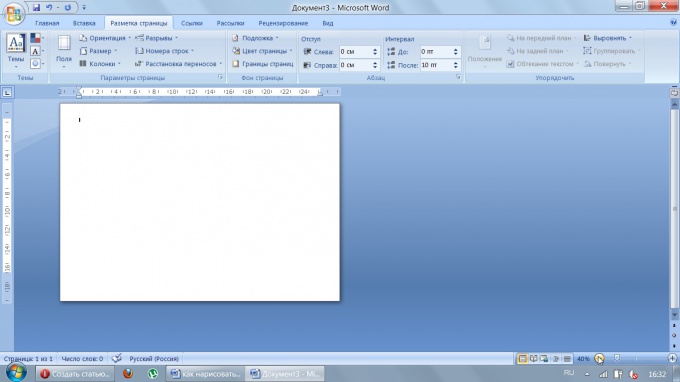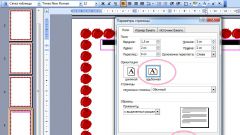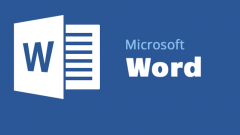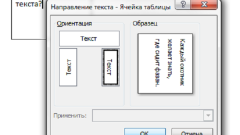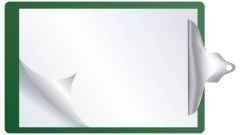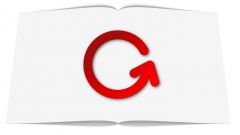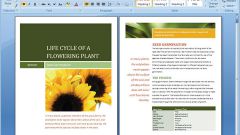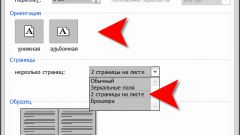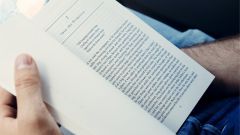Инструкция
1
Вы можете сделать альбомную ориентацию листа в редакторе Ворд как после набора текста, так и до печати.
2
Чтобы перевернуть лист в Word 2007, 2010 и более поздних версиях, зайдите во вкладку в верхней части редактора "Разметка листа" и найдите строку "Ориентация".
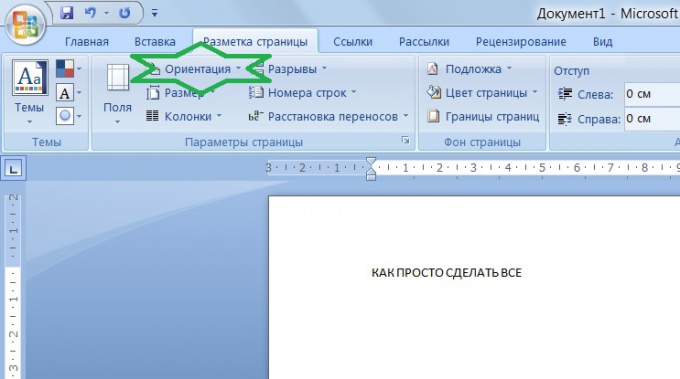
3
В выпадающем списке будет два варианта расположения листа. Выберите альбомную, наведя на нее стрелочку и нажав правую кнопку мыши.
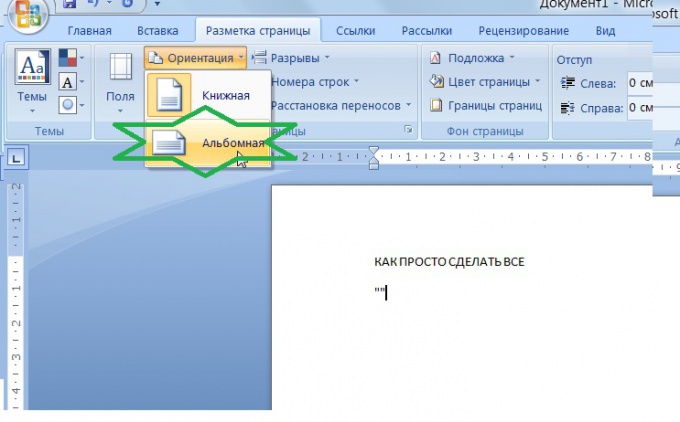
4
Благодаря таким нехитрым манипуляциям вы сможете сделать в Ворде альбомную страницу.
5
Однако у многих пользователей возникают проблемы при перевороте одного или нескольких листов в документе при сохранении книжной ориентации других. Чтобы справиться с этой задачей, необходимо выделить текст, который должен расположиться на альбомной странице и нажать на стрелочку рядом со строкой "Параметры страницы".
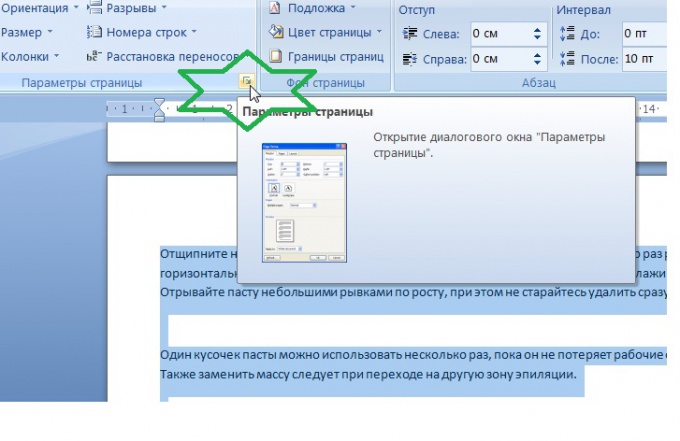
6
Когда откроется диалоговое окно, найдите раздел "Ориентация" и выберите щелчком мышки нужный формат. Внизу вы увидите образец расположения текста, а под ним рядом со словом "Применить" выпадающий список. Найдите строку "к выделенному тексту", после чего сохраните изменения. В вашей работе, имеющей стандартную книжную ориентацию, появятся листы, развернутые горизонтально.
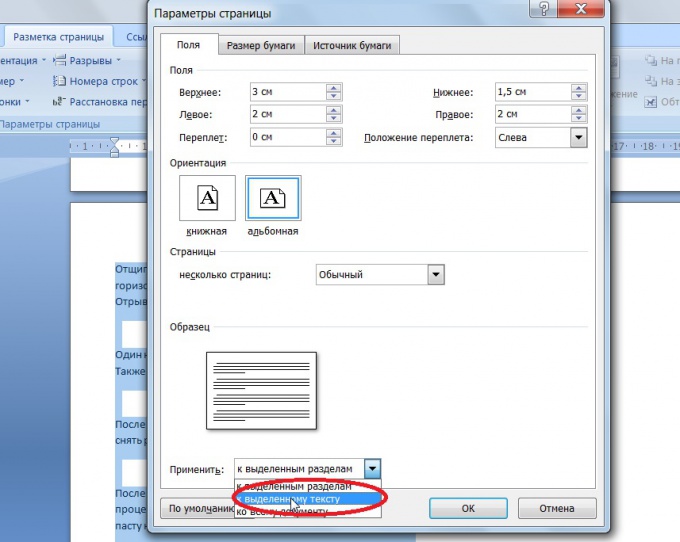
7
Если текст состоит из разделов, то можно применить настройки ориентации листа к одному из них.
8
При необходимости вы можете сделать альбомную страницу в Ворде в одном документе сколько угодно раз. Это очень удобно, если вам нужно напечатать картинки, схемы, таблицы и другие иллюстративные материалы.
Видео по теме
Источники:
- Как создать простую страницу ошибки 404 для WordPress